win10怎么新建一个磁盘
更新时间:2023-12-25 13:48:21作者:yang
在使用Windows10操作系统时,我们经常会遇到需要新建一个磁盘或盘符的情况,无论是为了扩展存储空间,还是为了更好地管理文件和数据,新建磁盘或盘符都是一种常见的操作。如何在Win10中轻松地完成这一任务呢?本文将向您介绍一种简单的方法来新建磁盘或盘符,让您能够更好地管理和使用您的电脑。
方法如下:
1.右键桌面上的图标此电脑

2.选择管理点击进入
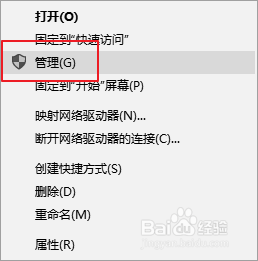
3.选择磁盘管理 点击进入
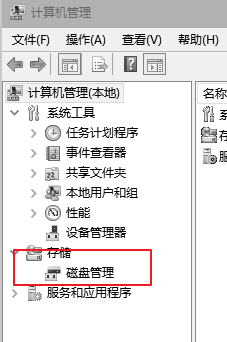
4.这里我们发现了33.2GB的空白空间
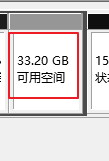
5.我们右键这个空间选择新建简单卷
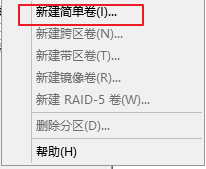
6.按照向导就可以一步步操作了 成功后 点击此电脑就会多一个盘
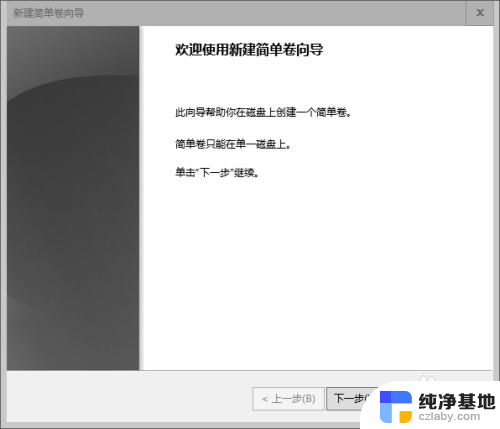
以上就是如何在Win10上新建磁盘的全部内容,如果您遇到相同的问题,可以按照本文中的步骤进行修复,希望这篇文章对您有所帮助。
- 上一篇: 电脑桌面图标我的电脑不见了怎么办
- 下一篇: 32g设置多大的虚拟内存
win10怎么新建一个磁盘相关教程
-
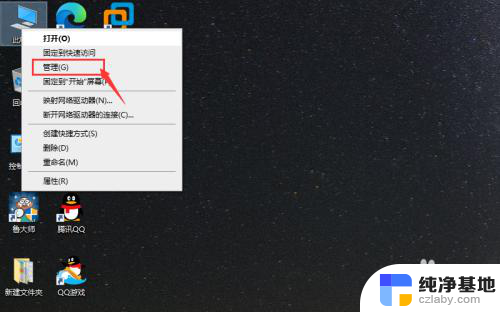 如何将两个磁盘合并成一个磁盘
如何将两个磁盘合并成一个磁盘2024-01-27
-
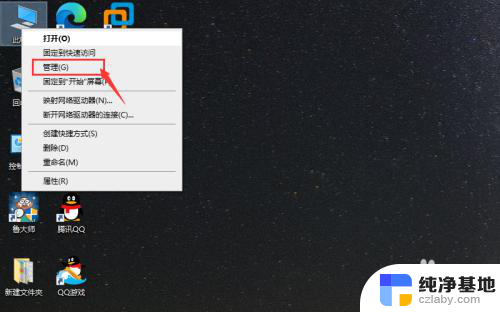 电脑怎么把两个磁盘合并
电脑怎么把两个磁盘合并2023-12-16
-
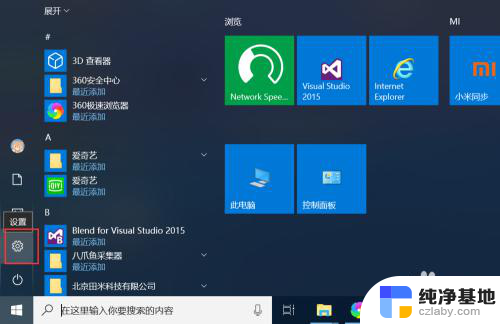 win10怎么创建两个账户
win10怎么创建两个账户2024-01-18
-
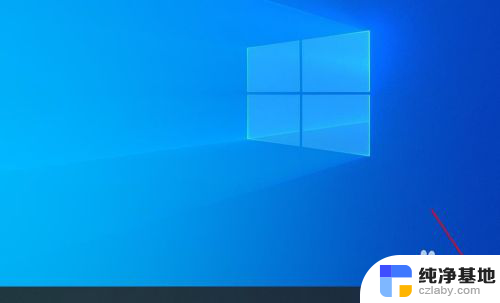 win10怎么新建word文档
win10怎么新建word文档2023-12-14
win10系统教程推荐
- 1 window10专业版是什么样的
- 2 如何查看系统激活码
- 3 电脑任务栏开始菜单不见了
- 4 电脑硬盘48位恢复密钥
- 5 应用开机启动怎么设置
- 6 调节字体大小在哪里
- 7 调整电脑显示器亮度
- 8 电脑系统自带的杀毒软件在哪里
- 9 win10专业版免费永久激活密钥
- 10 win10的裁剪图片的工具